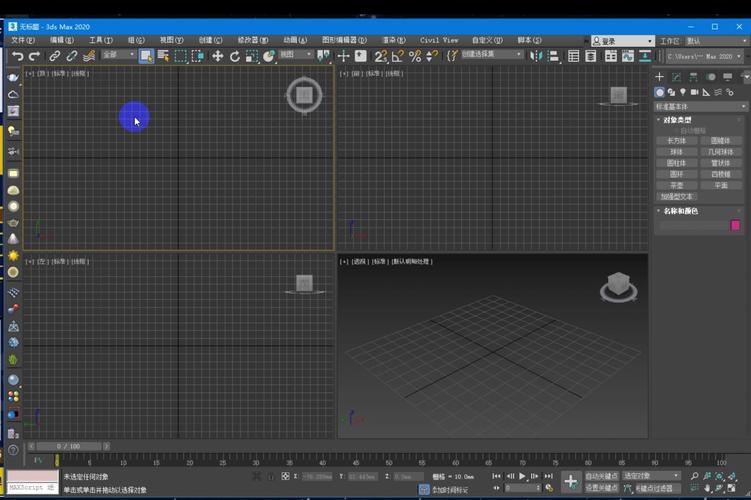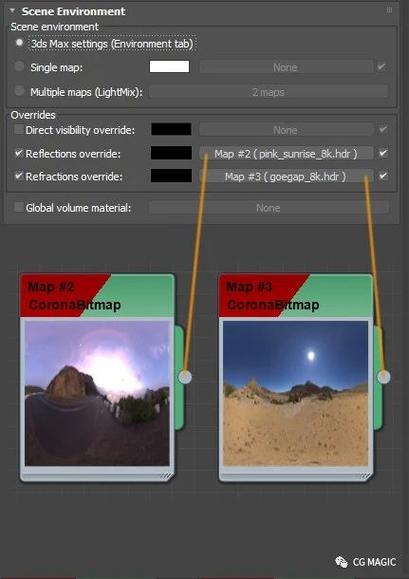本文概述: 本文将介绍如何在3ds Max中调整自由视角的方法,帮助用户更灵活地浏览和编辑三维模型。
在学习3D建模软件3ds Max的过程中,调整自由视角是一个非常重要的技能。了解如何高效地调整视角,可以大大提高工作效率,为后续的建模、渲染等操作奠定基础。接下来,我们将详细讲解在3ds Max中调整自由视角的方法,并为大家提供一些实用的小技巧。
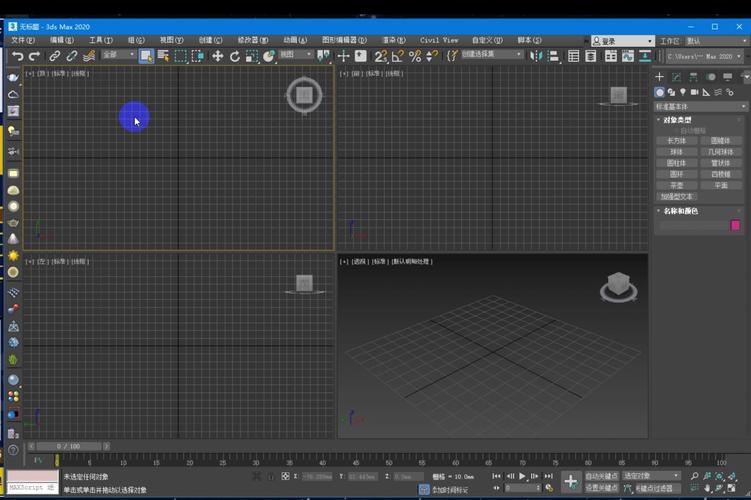
自由视角
(Perspective View)允许用户从任意角度查看三维场景,从而更好地观察和编辑模型。在3ds Max中,你可以通过多种方式来控制和调整自由视角。首先,你需要打开3ds Max并创建或导入一个3D模型。在主界面上方的工具栏中,你可以看到多个视图按钮,这些按钮用于快速切换不同的视图模式,包括顶视图(Top)、前视图(Front)、左视图(Left)以及自由视角(Perspective)。
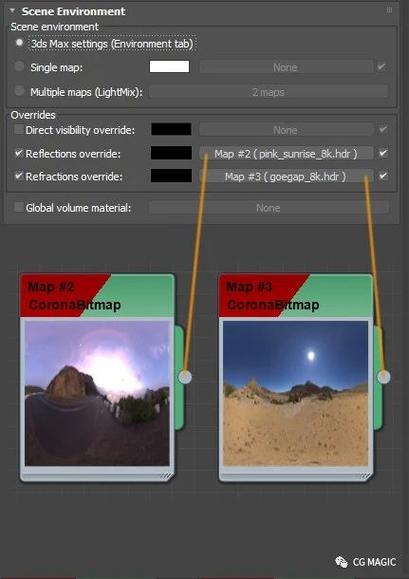
导航工具
(Navigation Tools)是调整视角的重要工具。3ds Max提供了几种常用的导航工具:1. **Orbit**:轨道工具允许你围绕选中的对象或整个场景进行旋转。使用快捷键Alt + 鼠标中键单击并拖动即可激活动作,这对于检查模型的各个侧面非常有用。2. **Pan**:平移工具允许你水平或垂直移动视角。按住鼠标中键并拖动就可以实现平移效果,有助于在放大特定区域时调整视角。3. **Zoom**:缩放工具允许你放大或缩小视图,以便更详细地观察模型细节。通过滚动鼠标滚轮可以快速进行缩放,而按住Ctrl+Alt并同时拖动鼠标中键则可以实现更精确的缩放控制。另一方面,3ds Max还提供了一些专门的命令来帮助调整自由视角。例如,按下F键可以快速切换到前视图,T键切换到顶视图,L键切换到左视图,而P键则切换到自由视角。此外,视口右下角还有一组视口控制按钮,可以更加直观地进行旋转、平移和缩放操作。为了提高工作效率,你可以使用
快捷键
(Hotkeys)。掌握常用的快捷键能让你在建模过程中迅速调整视角:- Alt + W:最大化当前视口,便于专注于当前视图。- Z:聚焦选中对象,使对象充满视口。- F2:开启/关闭阴影显示,这样可以更清晰地观察几何体的边缘。此外,3ds Max 还支持自定义快捷键,你可以根据自己的喜好设置最适合你的快捷键组合,进一步提高工作效率。在实际操作中,可能会遇到某些场景需要特殊的视角调整,例如俯视拍摄或者底部视角观察。这时,运用
相机视角
(Camera View)功能会非常有效。你可以在“Create”面板中选择“Cameras”,然后创建目标相机或自由相机。通过调整相机的位置和朝向,可以轻松获得符合需求的视角。另外,相机参数,例如焦距和俯仰角,也可以通过修改来实现特定效果。对于复杂的场景,合理利用
图层管理
(Layer Management)也是很重要的。借助图层功能,可以隐藏或者锁定不需要的对象,从而简化视角调整的过程。这样,不仅能更方便地观察和编辑所需部分,还可以提高软件运行速度,避免性能瓶颈。最后,值得一提的是,3ds Max 还提供了多种插件和扩展工具,这些工具有助于进一步增强视角控制功能。例如,某些第三方插件允许你快速创建自定义视角预设、一键切换不同视角布局等,非常适合大型项目管理。总而言之,掌握如何在3ds Max中调整自由视角不仅对项目的顺利进行十分关键,还有助于提升你的整体建模效率和作品质量。希望通过这篇说明,你能够深入理解并熟练应用这些技术,在3D建模的过程中取得更好的效果。
BIM技术是未来的趋势,学习、了解掌握更多BIM前言技术是大势所趋,欢迎更多BIMer加入BIM中文网大家庭(http://www.wanbim.com),一起共同探讨学习BIM技术,了解BIM应用!